Outlook 2016 용 PST 파일을 만드는 방법

Outlook 2016을 사용하면 전자 메일을 오프라인으로 저장하기 위해 Outlook 데이터 파일 (일명 PST 보관)을 만들 수 있습니다. 이 문서에서는 PST 파일을 처리 할 때 프로세스와 몇 가지 팁을 설명합니다.
사서함 할당량이 계속 증가하고 증가함에 따라PST 파일 보관 파일을 만들어야 할 필요가 없어졌습니다. 즉, 법 의학적 / 법적 이유로 이메일 또는 전체 사서함을 보관할 때 PST 파일을 만드는 것이 매우 중요 할 수 있습니다. 따라서 Microsoft가 사용자가 최신 이메일 클라이언트 인 Outlook 2016에서 PST 파일을 만들 수 있도록 허용하는 전통을 계속 유지 한 것은 놀라운 일이 아닙니다.
이 프로세스는 이전 버전의 Outlook과 매우 유사합니다. 시작하려면 아래 스크린 샷을 따르십시오.
Outlook 2016에서 Outlook 데이터 파일 (.PST) 보관 파일을 만드는 방법
Outlook 2016을 열고 홈 탭> 새 항목> 추가 항목> Outlook 데이터 파일을 클릭하십시오.
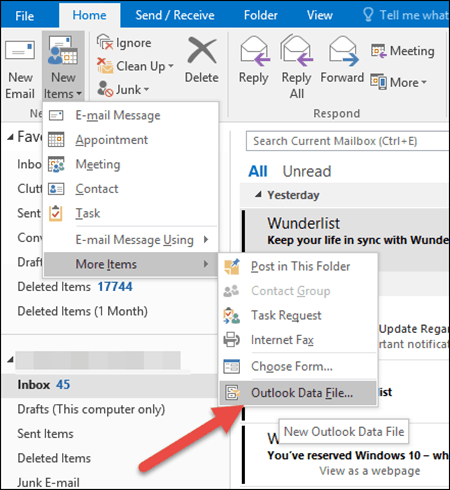
PST Outlook 데이터 파일 이름을 지정하고 확인을 클릭하십시오.
팁: 기본적으로 Outlook 2016은 PST 파일을 C : UsersUSERDocumentsOutlook 파일 폴더에 저장합니다. 파일을 내 파일에 저장하고 싶습니다 OneDrive 폴더 다른 랩톱과 동기화 상태를 유지합니다.
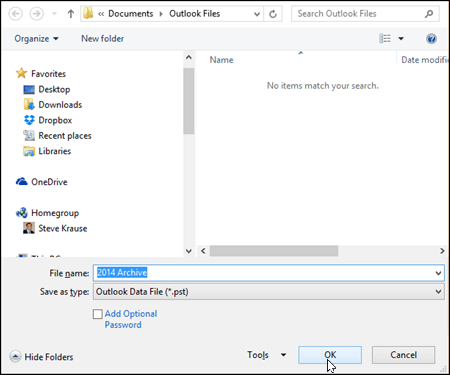
PST 파일이 생성되면 Outlook이 자동으로홈 탭 왼쪽의 프로필에 추가합니다. 개인적으로받은 편지함 및 보낸 편지함 폴더를 추가하여 온라인 사서함의 오래된 전자 메일을 PST 보관함에 보관할 수 있습니다. 이렇게하려면 (또는 해당 문제에 대한 폴더를 만들려면) 새 PST 폴더를 마우스 오른쪽 단추로 클릭하고 새 폴더를 클릭하십시오.
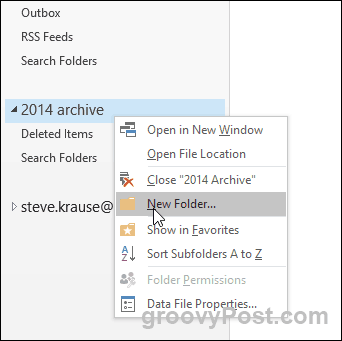
필요한 폴더를 만든 후에는 전자 메일을 PST 파일로 끌어다 놓기 만하면 전자 메일을 만든 곳마다 새 보관으로 이동합니다.










코멘트를 남겨주세요